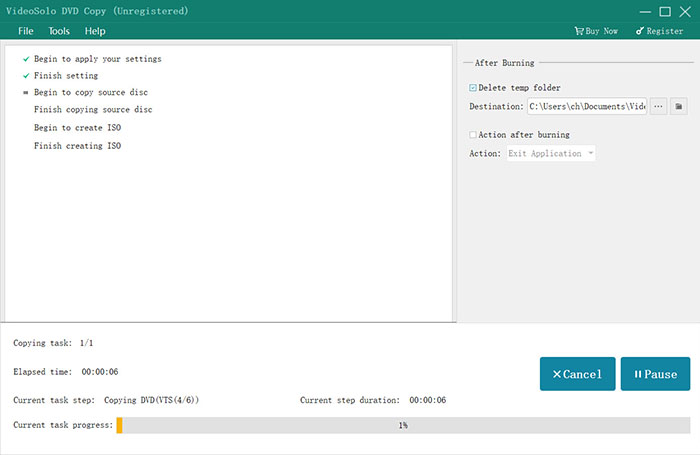내용물
DVD 디스크가 긁히거나 손상될까 봐 두려우신가요? 그렇다면 미리 DVD 영화를 백업하는 것이 좋습니다. VideoByte DVD Copy는 DVD 영화 디스크를 DVD, ISO 이미지 파일 또는 VIEDO_TS 폴더로 복사하는 데 도움이 되는 편리한 도구입니다. 이제 이 프로그램의 자세한 소개와 DVD 디스크를 복제하는 데 사용하는 방법을 살펴보겠습니다.
위 버튼에서 VideoByte DVD Copy를 무료로 직접 다운로드할 수 있습니다. 그런 다음 컴퓨터에 설치하기만 하면 됩니다. 사용자가 이 프로그램을 평가할 수 있는 무료 평가판을 제공합니다. 그러나 평가판에는 다음과 같은 제한 사항이 있습니다.
이 프로그램이 마음에 드시면 정식 버전을 다운로드하실 수 있습니다.
이 프로그램을 실행하면 "등록" 창이 나타납니다. 테스트만 하고 싶다면 무시해도 됩니다. 이 프로그램을 구매했다면 이메일 주소와 라이센스 코드를 입력하여 등록할 수 있습니다.
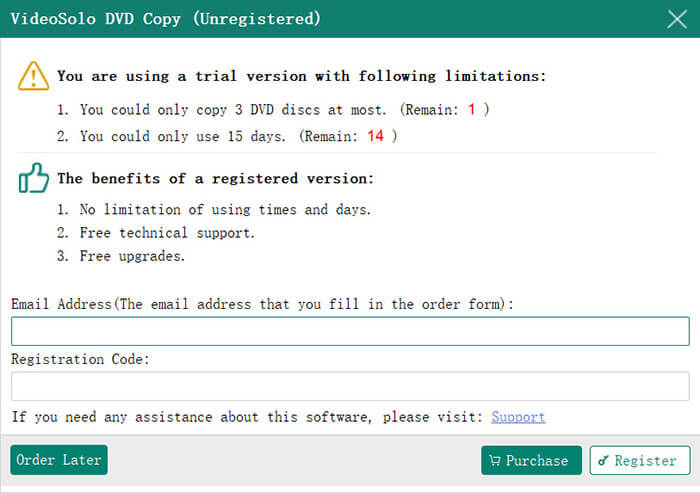
등록하려면 인터넷 연결이 필요합니다. 인터넷 연결이 없으면 등록이 실패할 수 있습니다.
VideoByte DVD 복사를 통해 다음을 수행할 수 있습니다.
이 세 가지 다른 작업을 완료하는 단계는 거의 동일하지만 소스 파일을 로드하고 출력을 선택할 때 다릅니다. 이제 VideoByte DVD Copy로 세 가지 작업을 완료하는 방법을 확인해 보겠습니다.
일반적으로 2개의 디스크 드라이브가 있는 컴퓨터를 사용하면 DVD를 DVD로 복사하는 것이 더 쉽습니다. 그러나 문제는 대부분의 사람들이 자신의 컴퓨터, 특히 노트북에 DVD 디스크 드라이브가 하나만 있다는 것입니다. 따라서 디스크 드라이브가 1개만 있는 경우 DVD-DVD 복사 프로세스를 완료하려면 몇 가지 추가 작업이 필요할 수 있습니다.
#1. 2개의 디스크 드라이브 보유:
디스크 드라이브가 2개라면 DVD를 DVD로 복제하는 것은 매우 쉽습니다. 원본 DVD 디스크를 드라이브에 직접 삽입하고 빈 디스크를 다른 드라이브에 삽입할 수 있습니다. 그런 다음 VideoByte DVD Copy를 실행하여 진행을 시작할 수 있습니다. 또한 기록 및 쓰기가 가능한 디스크 드라이브가 하나 있는지 확인해야 합니다.
#2. 디스크 드라이브 1개 보유:
컴퓨터에 디스크 드라이브가 1개만 있는 경우 먼저 DVD 디스크를 ISO 이미지 파일에 복사한 다음 생성된 ISO 이미지 파일을 DVD 디스크에 구워야 합니다. 또한 이 디스크 드라이브가 기록 및 쓰기 가능한지 확인해야 합니다.
1단계. 준비:
#1. DVD를 새 DVD 디스크에 복사하려고 하며 디스크 드라이브가 2개 있는 경우 원본 디스크와 빈 디스크를 두 드라이브에 삽입할 수 있습니다. 디스크 드라이브가 1개만 있는 경우 DVD 영화를 ISO 이미지로 복사한 다음 ISO 이미지를 새 빈 DVD에 구워야 합니다.
#2. DVD 영화를 ISO 파일이나 VIDEO_TS 폴더에 복사하려면 원본 DVD 디스크를 컴퓨터 드라이브에 삽입하기만 하면 됩니다.
#3. ISO 이미지 또는 DVD 폴더를 DVD로 구우려면 빈 DVD 디스크를 컴퓨터 드라이브에 넣으십시오.
2단계. 소스 파일 로드
k "파일" 버튼 > "소스 선택"을 클릭하여 DVD 디스크, ISO 이미지 파일 또는 DVD 폴더를 로드합니다. 또는 "소스"의 풀다운 아이콘을 클릭하여 복사하려는 파일을 로드할 수 있습니다. 일반적으로 파일을 로드하는 데 몇 분이 걸립니다.
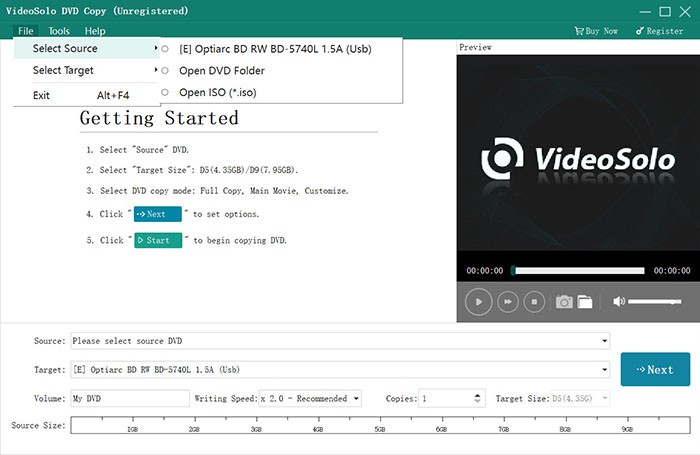
3단계. "대상"을 선택하세요
이제 "대상"으로 가서 출력하려는 파일 형식을 선택할 수 있습니다. DVD를 DVD로 복사하거나 ISO/DVD 폴더를 DVD로 구우려면 빈 디스크가 들어 있는 디스크 드라이브를 선택해야 합니다.
복사 모드는 3가지가 있는데, "전체 복사", "메인 무비", "사용자 정의"입니다. 필요에 따라 하나를 선택할 수 있습니다.
"전체 복사": DVD 디스크 전체를 복사합니다.
“메인 무비”: 메인 무비만 복사합니다.
"사용자 지정": 복사하려는 DVD 부분을 선택합니다.
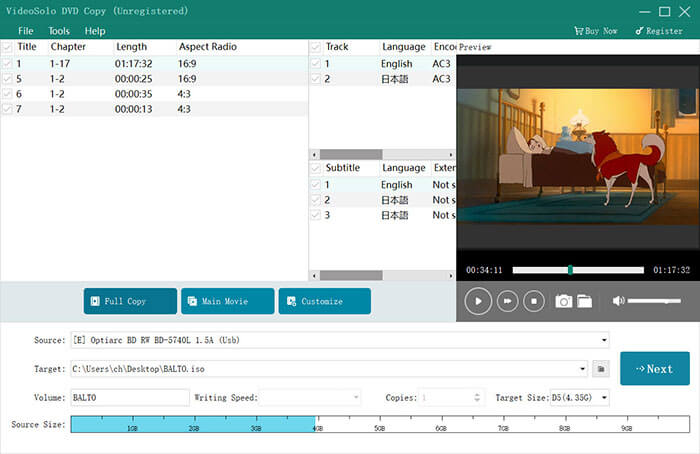
4단계. 출력 옵션 설정
"다음" 버튼을 클릭하면 다른 창으로 이동합니다. 여기서 다음과 같은 일부 설정을 활성화하거나 비활성화할 수 있습니다.
메뉴 제거:
메뉴 건너뛰기(메인 영화 직접 재생):
루프로 타이틀 재생:
다중 각도 제거,
지역 코드 보호 제거:
…
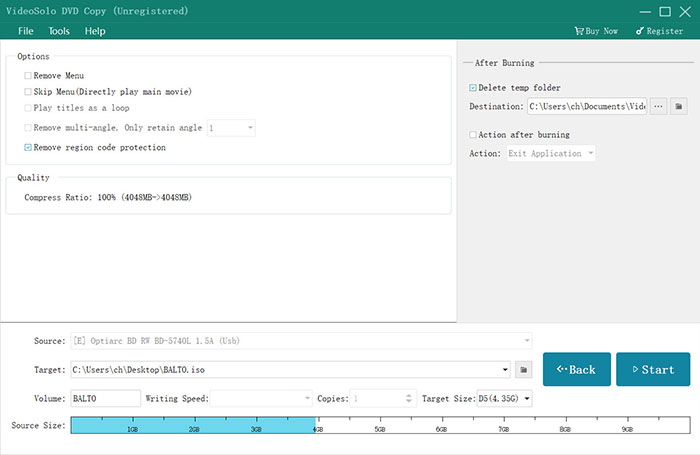
5단계. DVD 영화 디스크 백업
마지막으로 모든 설정이 끝나면 "시작" 버튼을 클릭하여 DVD 영화를 복사할 수 있습니다.